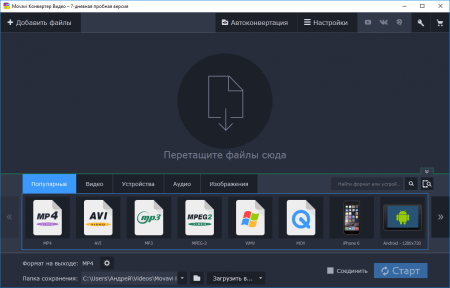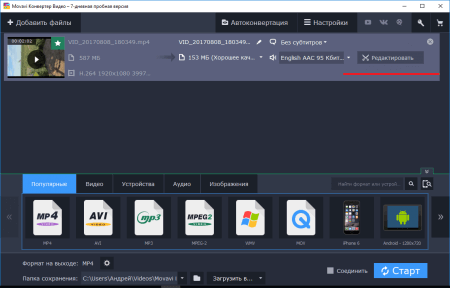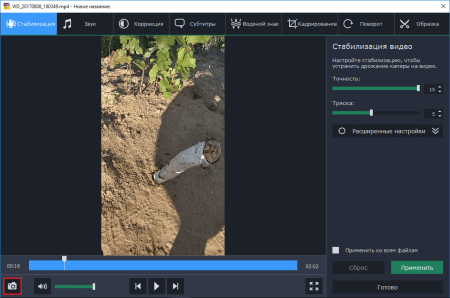Здравствуйте, в предыдущей статьей я рассказывал о создании стоп-кадра в программе Movavi Video Editor. Сегодня мы затронем тему уже другого инструмента, который называется Movavi Конвертер Видео. С помощью него тоже можно сделать стоп кадры, но немного иначе.
Как делать стоп-кадры с помощью Movavi Конвертер Видео
Перед началом работы необходимо загрузить инструмент с официального сайта: https://www.movavika.ru/videoconverter/. Устанавливаете пробную версию, чтобы опробовать все функции программы и понять, подходит ли она вам или нет.
По сути, Конвертер Видео предназначен только для изменения формата видеоролика, но в функционале есть множество других полезных функций, таких как обрезка, наложение эффектов или текста, и, конечно же, создание стоп-кадра.
Запустите Movavi Конвертер Видео. В большом верхнем разделе нам говорят, что видеофайл можно вставить в программу путём перетаскивания. Либо нажмите на опцию «Добавить файлы» слева вверху. Загрузите какое-либо видео.
Любой ролик вставляется в программу очень быстро. Тут же появляются функции на самом ролике и немного данных. Например, говорится о размере видео, разрешении, наличие звука и субтитров. Чтобы начать изменять видео, нажмите кнопку «Редактировать».
Появляется небольшое окошко, где можно проиграть видео и вырезать какие-то фрагменты. Вверху находится панель, где вы можете работать со стабилизацией видео, звуком, корректировать картинку, накладывать субтитры и водяные знаки, можно кадрировать, поворачивать и обрезать. С опциями вы можете ознакомиться самостоятельно, а сейчас у нас другая цель – узнать, как делать стоп-кадры с помощью Movavi Конвертер Видео.
В режиме редактирования, где синяя полоска, выберите нужный кадр, а потом нажмите слева внизу значок фотоаппарата «Сделать снимок».
Выберите место сохранения стоп-кадра, дайте ему название и выберите формат.
Вот мы создали стоп кадр с помощью обычного конвертера видео. Дальнейшие действия работы с картинкой зависят от вас, вы можете использовать стоп-кадр в любой другой программе, чтобы подкорректировать и наложить на тоже самое видео.
Программа очень простая и быстро справляется с поставленными задачами. Если она вам понравилась, то на официальном сайте можно её приобрести за 1290 рублей (по скидке), после активации вам будут доступных +180 различных форматов, профилей, более быстрая конвертация с улучшенным качеством видео и многое другое. Лицензия действует навсегда.
Читаем подробнее о том, как из видео сделать фотографии с программой от Movavi.